


Win7系统用户习惯通过开始菜单中的“运行”选项快速访问各种程序和命令。然而,有时候我们会发现这个常用的选项莫名其妙地消失了,那么我们该如何解决这个问题呢?本文将为你提供详细的解决步骤,帮助你轻松找回“运行”选项,恢复系统的便捷操作体验。
具体方法如下:
1、如果在开始菜单中没有运行功能,可以通过其他方式打开运行功能。
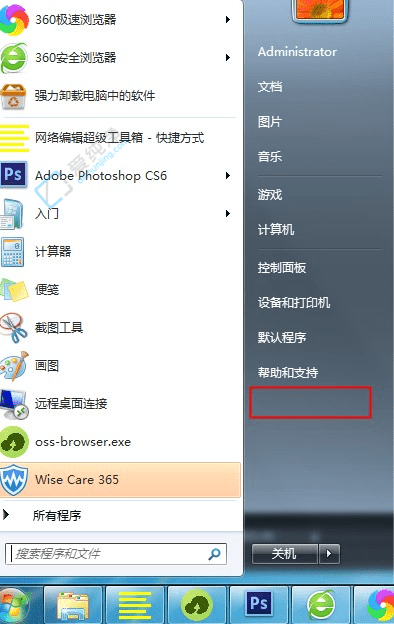
2、右键点击任务栏的空白处,然后选择“属性”
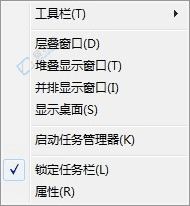
3、在弹出的窗口中,点击“开始菜单”选项中的“自定义”。
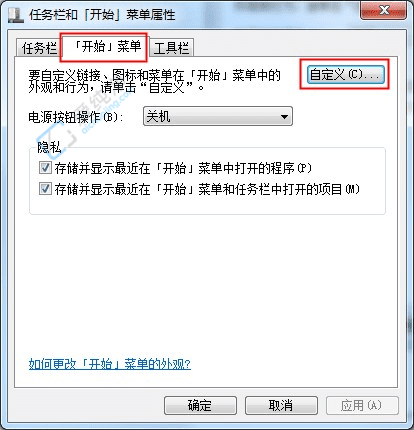
4、将页面滑动至底部,勾选“运行命令”,然后点击“确定”。这样,开始菜单就会显示运行功能。
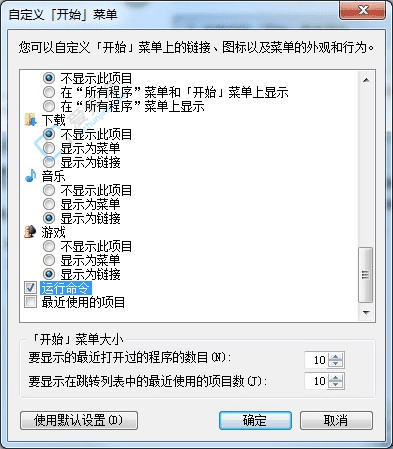
通过本文的详细指导,你已经学会了如何在Win7开始菜单中找回消失的“运行”选项。无论是通过任务栏属性设置,还是使用注册表编辑器,这些方法都能帮助你快速解决问题。
| 留言与评论(共有 条评论) |